Slik sletter du samtaler i Alexa-appen

Hvis du vil beholde samtalelisten din i Alexa-appen, blir du ikke i kontroll, så hvordan sletter du bestemte samtaler som du ikke lenger er delta i.
RELATED: Hvordan ringe og sende venner med Amazon Echo
Med de nye ringe- og meldingsfunksjonene brakt til Alexa, er det nå en ny Conversations-skjerm i Alexa-appen som ligner på din telefonens egen tekstmeldingsapp. Og akkurat som med lagermeldingsapp, kan du slette bestemte samtaler for å rydde opp litt.
For å starte, åpne Alexa-appen på telefonen din og trykk på den lille talebobleen nederst.
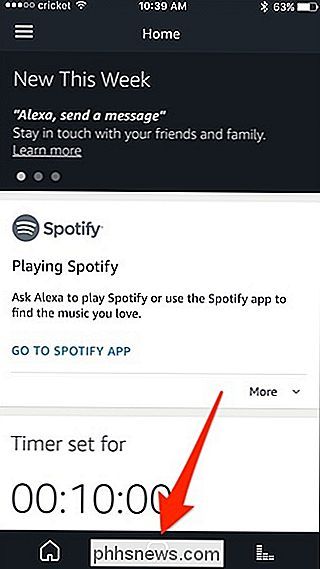
Derfra vises alle samtalene dine i en liste. Finn samtalen du vil slette.
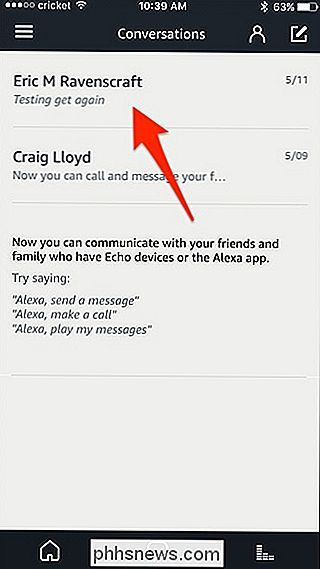
For å slette en samtale, sveip til venstre i samtalen, og trykk deretter på "Fjern".
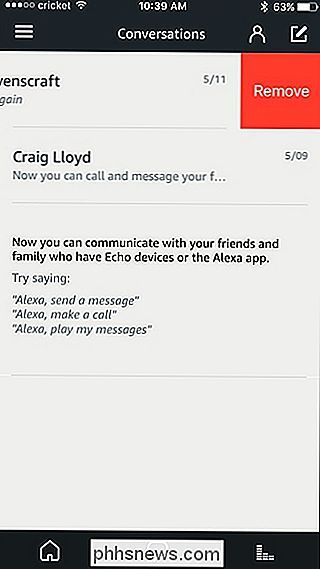
Samtalen vil umiddelbart bli slettet. Gjenta prosessen for eventuelle andre samtaler du vil fjerne.
Husk at du ikke kan gjenopprette slettede samtaler, så vær sikker på at du vil slette en bestemt samtale, fordi du ikke vil kunne for å få det tilbake.

Slik deaktiverer du Androids trafikkmeldinger
Google tror ofte du vil vite hvilken trafikk er i nærheten, så det sender deg et varsel. Selv om det er noen ganger nyttig, kan dette også være irriterende, spesielt hvis du ikke går overalt. Slik deaktiverer du totalt trafikkmeldinger på Android. Det er faktisk uklart mange ganger hvor disse varslene kommer fra: er det Google Nå?

Fortsett å klandre at nettleseren bruker mye RAM: Det er en god ting
Det har vært en klage om Chrome i årevis: "det hogs så mye RAM!" Og nå er Firefox Quantum her , brannen bryr seg på. Noen brukere ser mindre RAM-bruk enn Chrome, mens andre ser tilsvarende beløp. Og det ser ut til å ha en stor hånd i hvilken nettleser folk bruker. Men RAM-bruk er ikke iboende en dårlig ting .



